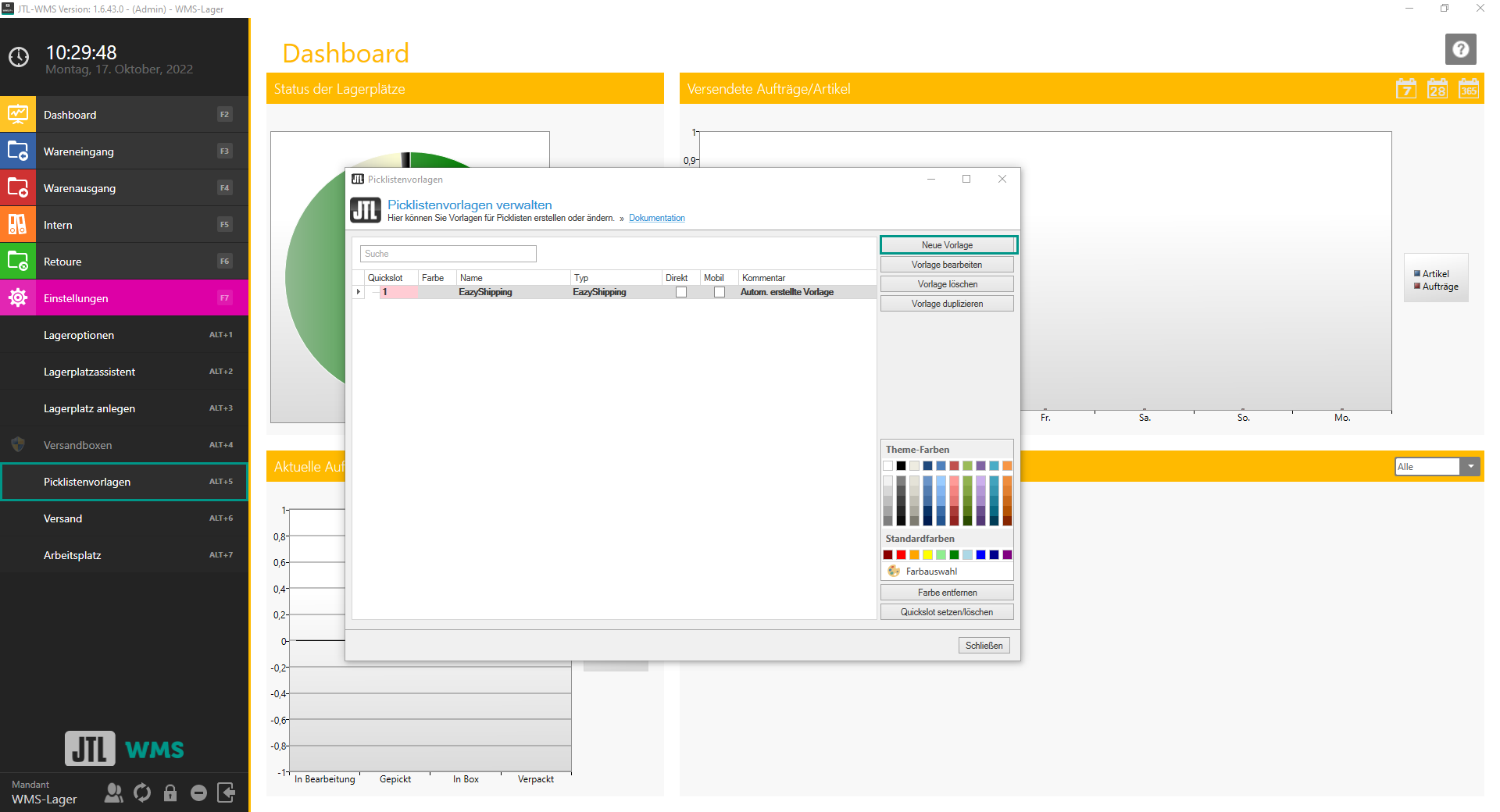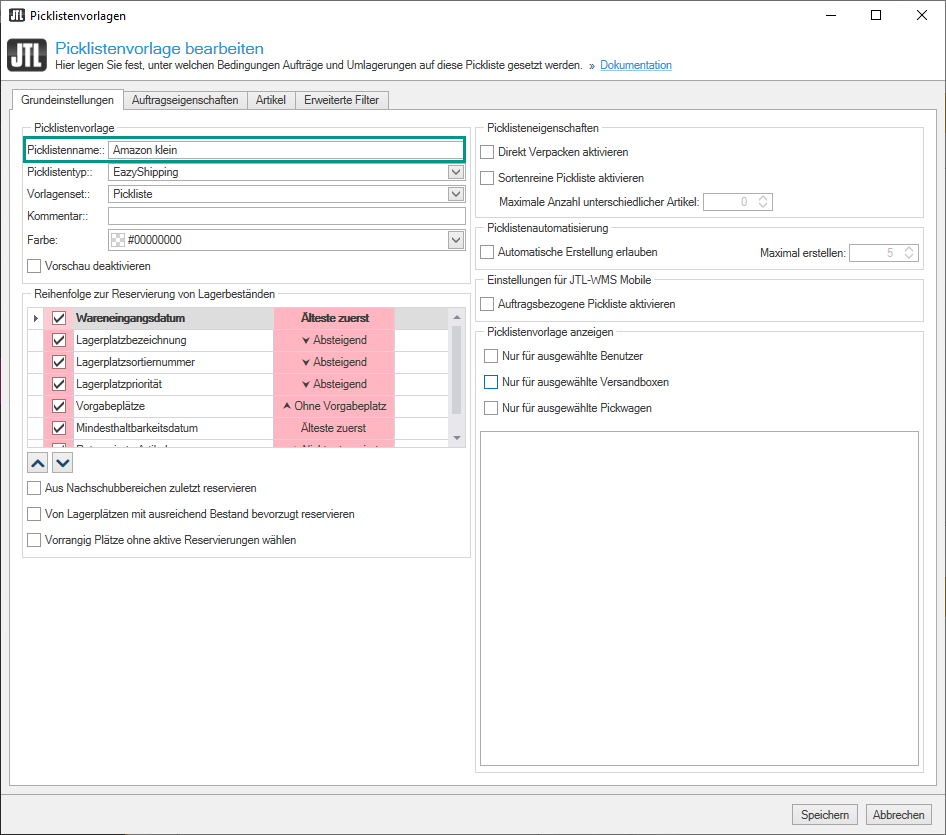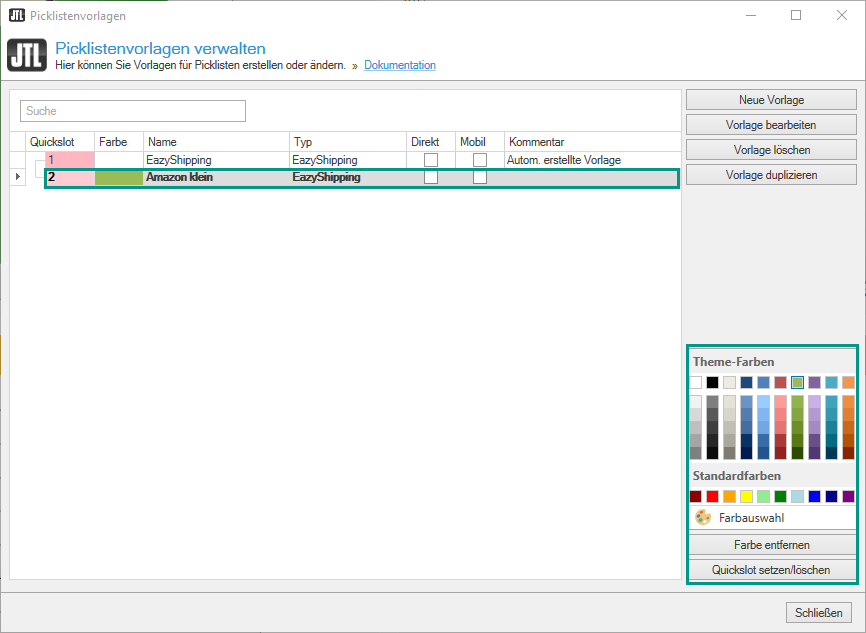Picklistenvorlagen in JTL-WMS anlegen und bearbeiten
Ihre Aufgabe/Ausgangslage
Sie betreiben einen Versandhandel für Sportbedarf und vertreiben viele Ihrer Artikel auch über Amazon. Zur Auslagerung kleinerer Artikel, verwenden Sie in Ihrem Lager Pickwagen, mit denen Sie keine großen Artikel, wie beispielweise Sportgeräte versenden können. Um Ihre Amazon-Bestellungen möglichst schnell versenden zu können, möchten Sie eine Picklistenvorlage erstellen, mit deren Hilfe nur Aufträge gepickt werden sollen, die über Amazon generiert wurden und die nur 1-3 kleinere Artikel enthalten, die Sie mit dem Pickwagen transportieren können.
Picklistenvorlage anlegen
- Öffnen Sie über Einstellungen > Picklistenvorlagen das Dialogfenster Picklistenvorlagen verwalten.
- Klicken Sie auf die Schaltfläche Neue Vorlage. Es öffnet sich das Dialogfenster, in dem Sie alle Einstellungen für Ihre Picklistenvorlage vornehmen können.
- Bitte geben Sie der Pickliste einen eindeutigen, möglichst kurzen Namen. Dieser Name wird an vielen Stellen in JTL-WMS angezeigt und jeder Mitarbeiter sollte am Namen erkennen können, wofür diese Art von Pickliste bestimmt ist, z. B. Amazon klein.
- Nehmen Sie die entsprechenden Einstellungen vor. Informationen zu den einzelnen Einstellungen finden Sie hier: Dialogfenster: Picklistenvorlage bearbeiten
- Wenn Sie alle Einstellungen getroffen haben, klicken Sie abschließend auf die Schaltfläche Speichern.
- Doppelklicken Sie auf das Feld Quickslot in Ihrer neuen Vorlage und weisen Sie eine Zahl zu. Alternativ markieren Sie Ihre neue Vorlage und klicken Sie auf die Schaltfläche Quickslot setzen/löschen.
Hinweis: Schnellzugriffstasten (Quickslot) bieten eine einfache und übersichtliche Möglichkeit, Picklisten zu erstellen und zu verwalten. Wenn Sie einer Picklistenvorlage eine Schnellzugriffstaste zugewiesen haben, können Sie Picklisten direkt aus der Picklistenübersicht (Warenausgang > Picklisten) heraus erzeugen. Es stehen Ihnen bis zu 9999 Schnellzugriffstasten für Ihre Vorlagen zur Verfügung.
- Doppelklicken Sie auf das Feld Farbe in Ihrer neuen Vorlage und weisen Sie im neuen Dialogfenster eine Farbe zu. Alternativ markieren Sie Ihre neue Vorlage und klicken Sie auf eine Farbe in der Farbauswahl. Dies ermöglicht die Vorlage besser zu erkennen.
In der Picklistenübersicht können Sie ab sofort Picklisten über diese Vorlage erstellen.